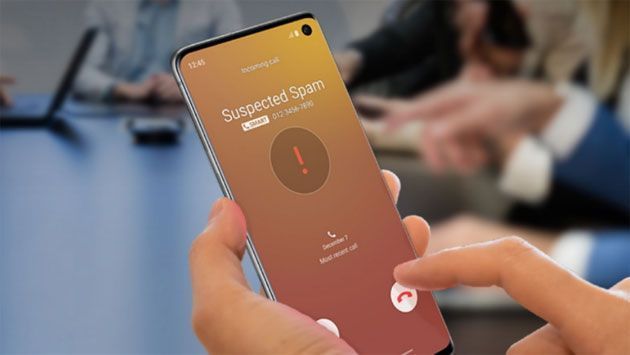Le chiamate spam, ad esempio quelle dai call center, sono fastidiose per molte persone, spesso perchè magari chiamano in orario di lavoro o nei momenti meno opportuni. Nella migliore delle ipotesi sono una distrazione e una seccatura ma nel peggiore dei casi possono essere truffe pericolose. Stando a dati condivisi da Samsung, solo nel 2018, negli Stati Uniti sono state effettuate oltre 26 miliardi di truffe al telefono. Non c’è quindi da sorprendersi se alcune persone preferiscono ignorare del tutto le telefonate che provengono da numeri di telefono ‘privato’ oppure da numeri che non sono presenti nella rubrica personale.
Samsung nei suoi smartphone Galaxy offre diverse funzionalità volte a combattere lo spam telefonico. Con pochi semplici passaggi, è quindi possibile avere un controllo migliore sulle chiamate e gli annunci di spam sul proprio dispositivo Galaxy.
Samsung Internet – come attivare l’Ad Blocker
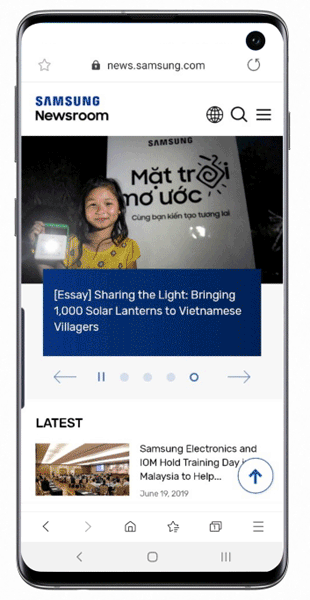
Blocco degli annunci pubblicitari in Samsung Internet
Le pubblicità potenzialmente pericolose non arrivano solo sotto forma di chiamate spam ma possono anche arrivare dal web, soprattutto dalla pubblicità. Durante la navigazione sul web mobile si potrebbe incappare in annunci malevoli – noti anche come malvertisements – che potrebbero infettare lo smartphone comprometterne la sicurezza.
I blocchi della pubblicità o i blocchi dei contenuti rimuovono i malvertisements dal browser, offrendo maggiore tranquillità mentre si naviga sul web. Il browser web Samsung Internet consente di attivare fino a cinque ad blocker di annunci contemporaneamente per un’esperienza di navigazione web più sicura.
Come attivare Ad Blocker in Samsung Internet:
1. Aprire Samsung Internet, quindi aprire il Menu del browser
2. Toccare l’icona "Ad blocker"
3. Scaricare e installare il blocker degli annunci preferito tra quelli disponibili
4. Abilitare l’ad blocker preferito
Smart Anti-Tracking: bloccare i cookie di tracciamento in Samsung Internet
I cookie, quei ‘perfidi’ cookie sono il motivo per cui alcuni siti web sembrano conoscere i gusti e le preferenze personali. Caricata una pagina web potrebbe essere mostrata la pubblicità di prodotti di cui magari si è cercato su google il giorno prima. Mai notato questo? Sono i cookie a rendere possibile questo, cookie da annunci che seguono i clic e le tue abitudini di navigazione dell’utente per personalizzare i successivi annunci che vedrà. Non tutti i cookie sono ‘cattivi’, c’è da sapere che ci sono anche cookie buoni, quelli che consentono allo sviluppatori di un sito web solo di offrire una migliore esperienza di navigazione nel suo sito.
Samsung Internet utilizza l’apprendimento automatico sul dispositivo per identificare i tracker in un sito web, rimuovendo i cookie che servono al tracciamento dell’attività degli utenti sul web. Quando attiva, la funzione Smart Anti-tracking di Samsung Internet impedisce ai siti web di vedere la propria attività online.
Come attivare Smart Anti-tracking in Samsung Internet:
1. Aprire il browser web Samsung Internet, quindi aprire il menu
2. Entrare in "Impostazioni"
3. Seleziona "Privacy e sicurezza"
4. Toccare "Smart anti-tracking" e selezionare "On"
Samsung Internet – come attivare Smart Anti-Tracking
![]()
Samsung Smart Call
Sapere chi sta chiamando è il primo passo per evitare di rispondere ad una chiamata spam e la funzione Smart Call di Samsung – fornita da Hiya – fa proprio questo: quando attiva, identifica e rileva automaticamente le chiamate da call center o da risponditori automatici e consente semplicemente di bloccare o segnalare i numeri di spam. Mentre si sta ricevendo una chiamata, la schermata cambia colore diventando di dolore rosso, e un tag proprio sotto al numero del chiamante identifica che si tratta di ‘SPAM’, quindi l’utente puo’ decidere se rispondere comunque o ignorare la chiamata.
Come attivare Smart Call:
Sui dispositivi Samsung Galaxy compatibili è possibile attivare la funzionalità Smart Call in Impostazioni Chiamata > ‘ID chiamante e protezione spam’.
Samsung Smart Call – esempi di identificazione di una chiamata
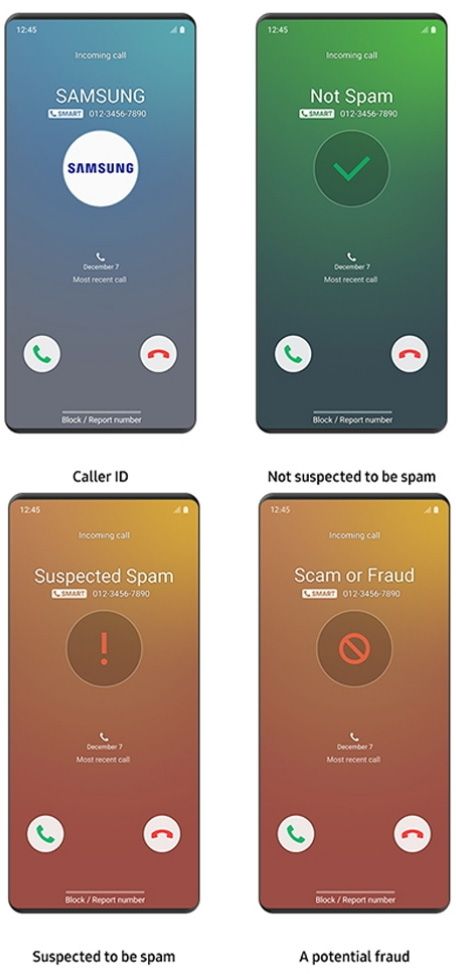
Samsung Smart Call – come si attiva
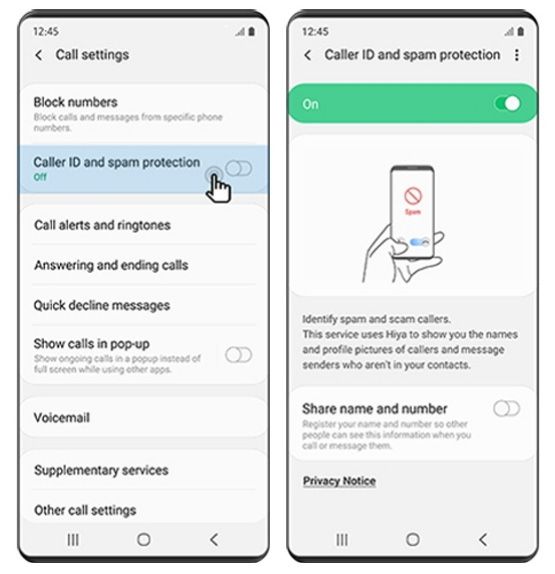
La disponibilità delle funzioni di Samsung sopra descritte per limitare lo spam e mantenere piu’ in sicurezza gli utenti durante la navigazione web possono variare in base al dispositivo e alla versione del sistema operativo installata.